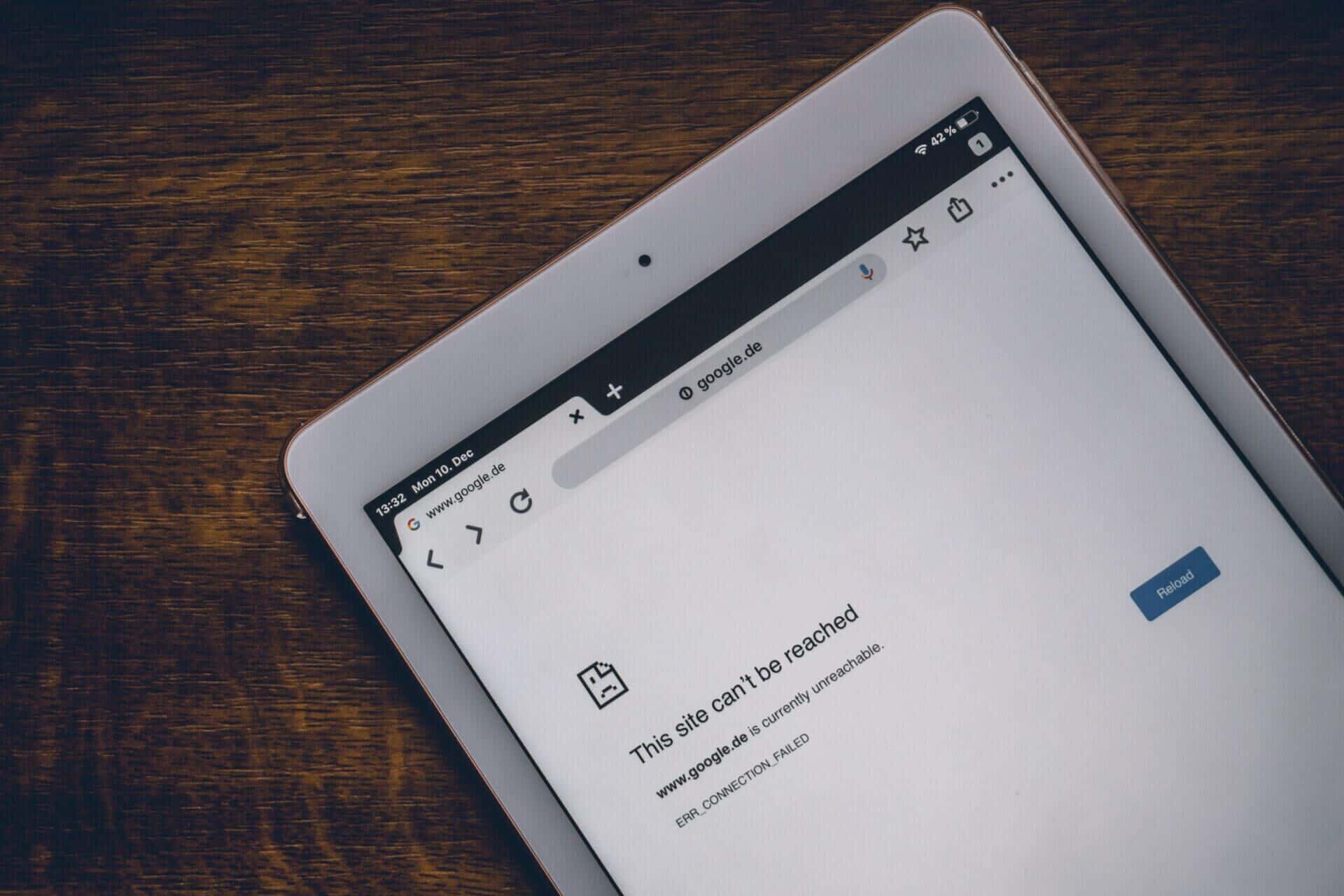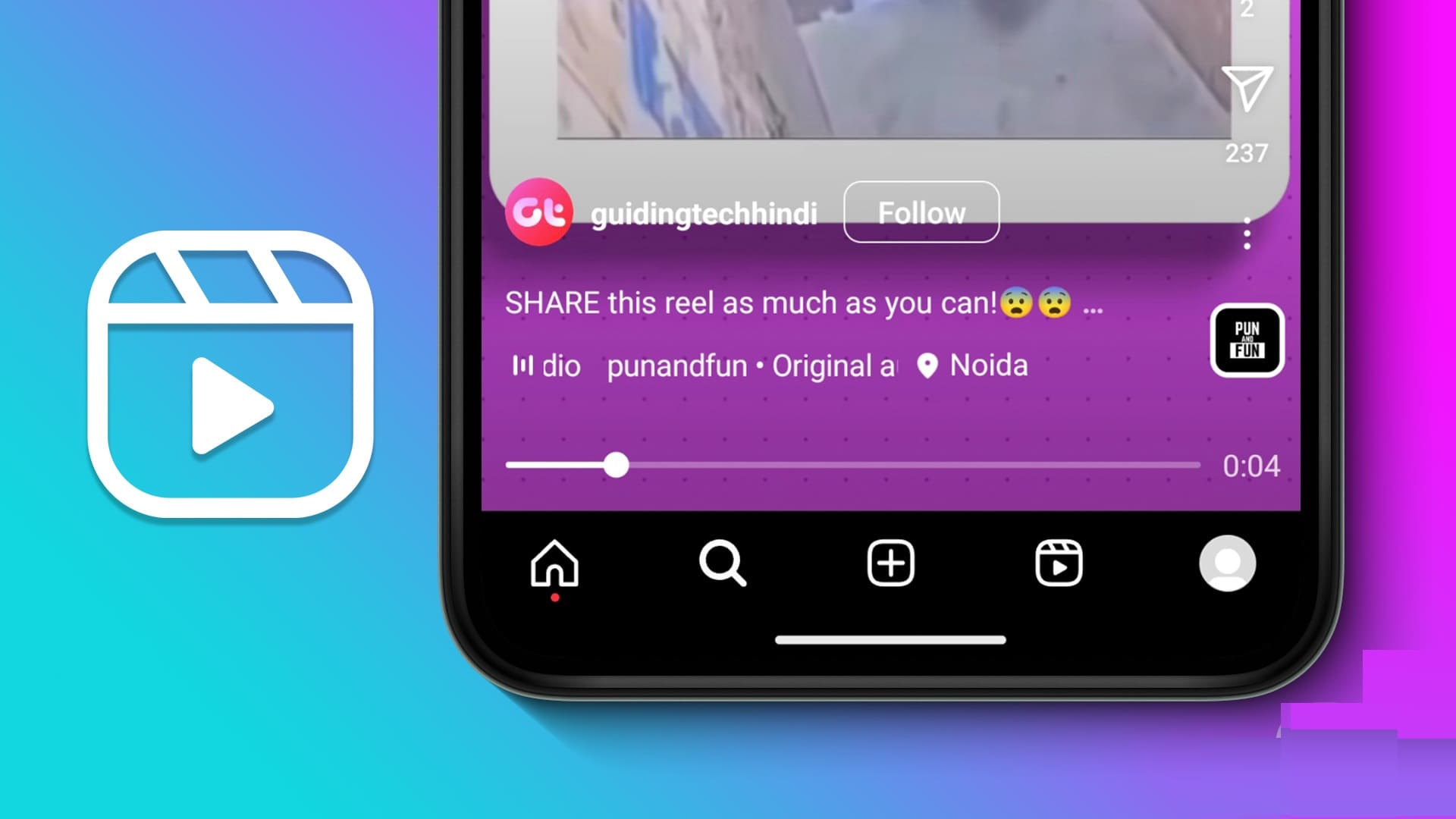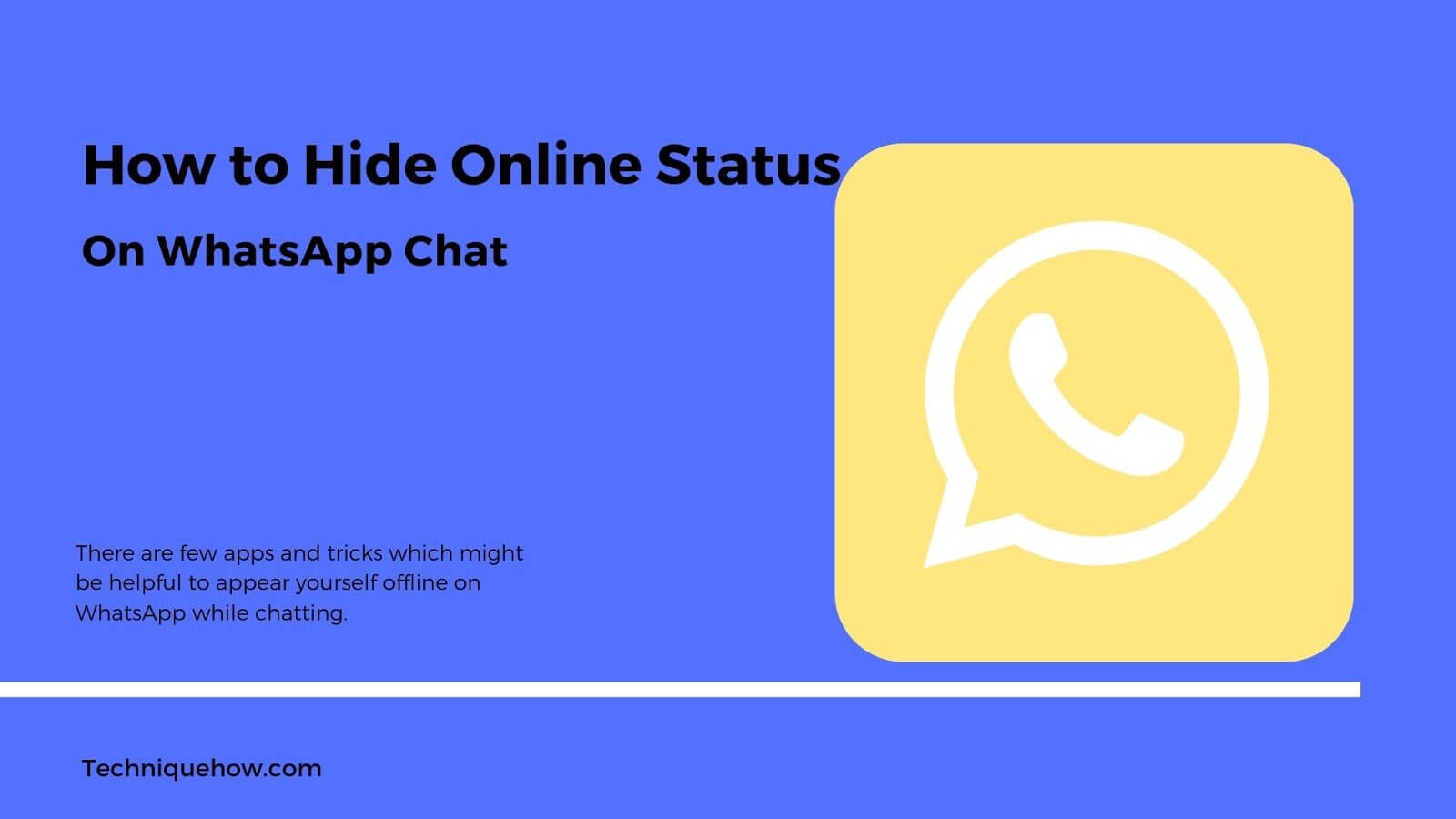تستخدم معظم المؤسسات والشركات والإدارات الحكومية ملفات PDF لمشاركة المعلومات السرية. يمكنك حماية ملف PDF بكلمة مرور لمنع الوصول غير المصرح به. يمكنك أيضًا تبييض أو تنقيح الأجزاء الحساسة من ملف PDF لإبعاد أعين المتطفلين. لحسن الحظ ، لا تحتاج إلى برامج مدفوعة لإكمال المهمة. فيما يلي أفضل الطرق لتبييض النص في PDF مجانًا.

يمكنك إخفاء المعلومات المهمة أو إزالة النص والمحتوى غير الضروريين من ملف PDF. يمكنك دائمًا تحويل ملف PDF إلى ملف Word وإجراء تغييرات في Microsoft Word أو محرر مستندات Google. لكنها عملية تستغرق وقتًا طويلاً. بدلاً من ذلك ، استخدم الحيل أدناه لمسح أجزاء من ملف PDF.
1. تطبيق Preview على MAC
تطبيق Preview الافتراضي على Mac غني بالميزات. بصرف النظر عن فتح الصور وملفات PDF ، فإنه يحتوي على العديد من أدوات التحرير أيضًا. إليك كيفية استخدام المعاينة على نظام التشغيل Mac لتبييض النص أو تنقيحه في PDF.
الخطوة 1: قم بتشغيل Finder على نظام Mac. تصفح إلى ملف PDF الذي تريد تحريره ، وانقر بزر الماوس الأيمن فوقه لفتح ملف PDF في المعاينة.
الخطوة 2: حدد شريط أدوات التوصيف في الأعلى.
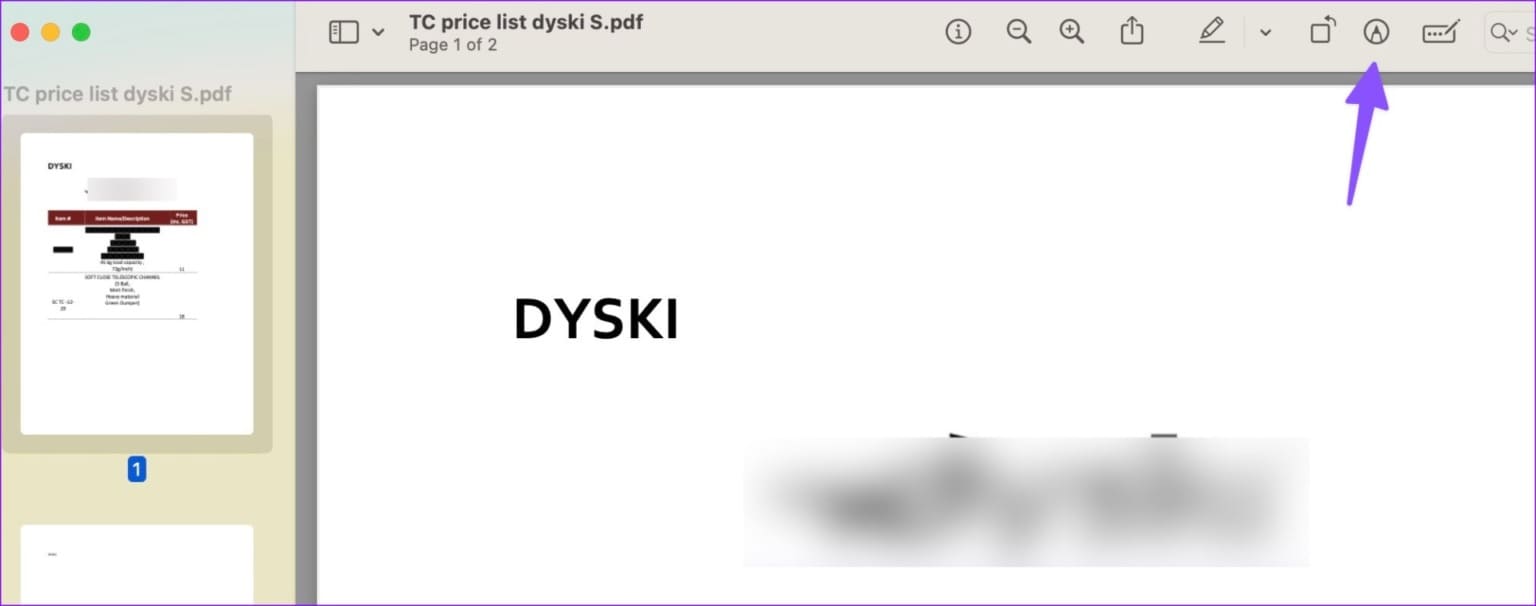
إلى الخطوة 3: قم بتوسيع قائمة الشكل وحدد مربعًا.
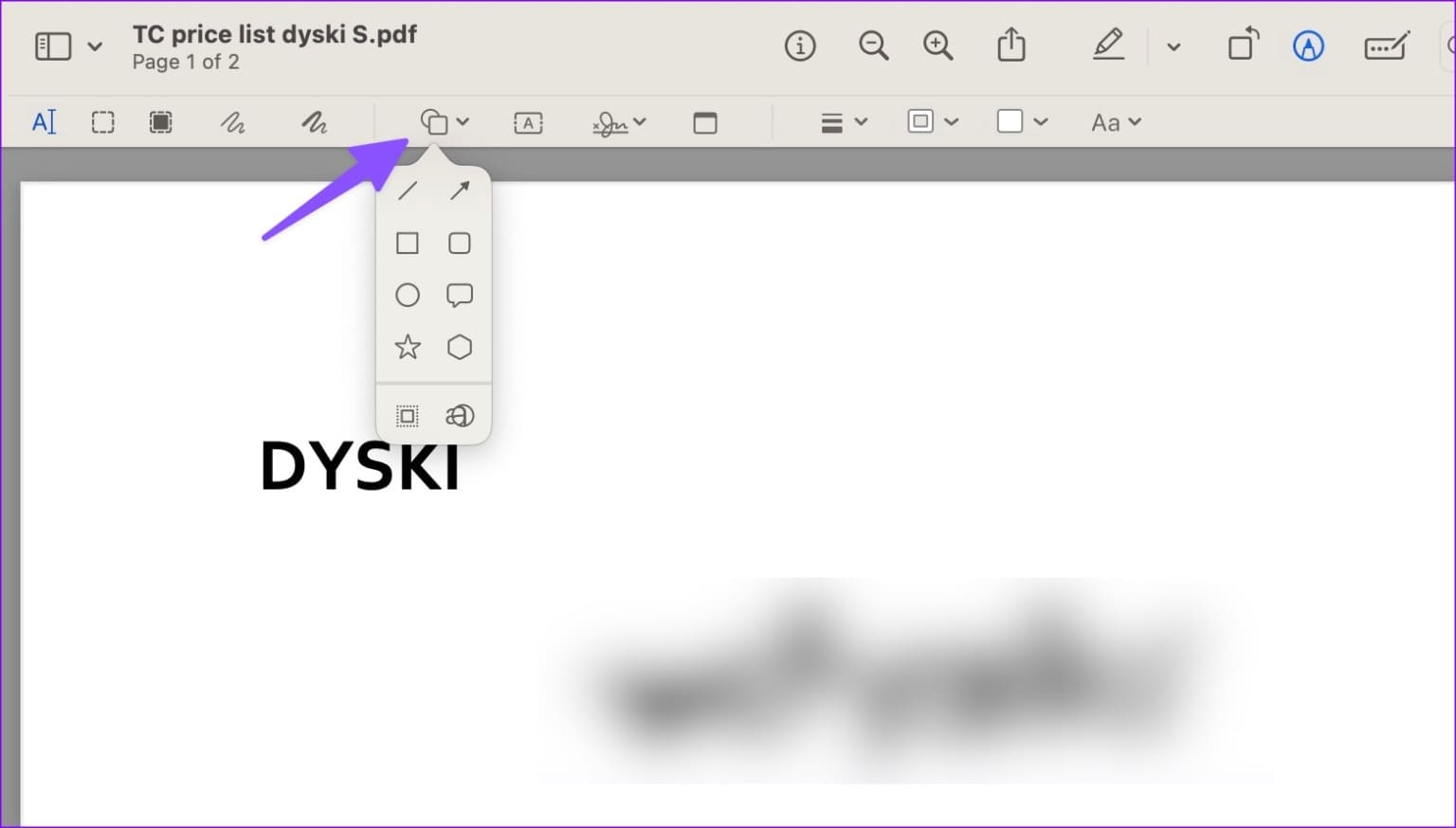
الخطوة 4: لاحظ أن المعاينة لن تحذف المحتوى خلف التعليق التوضيحي. قم بتوسيع قائمة الحد واللون في الأعلى وحدد لونًا أبيض.
الخطوة 5: ضع المربع الأبيض في المكان المناسب وقم بإخفاء النص والمحتويات الأخرى.
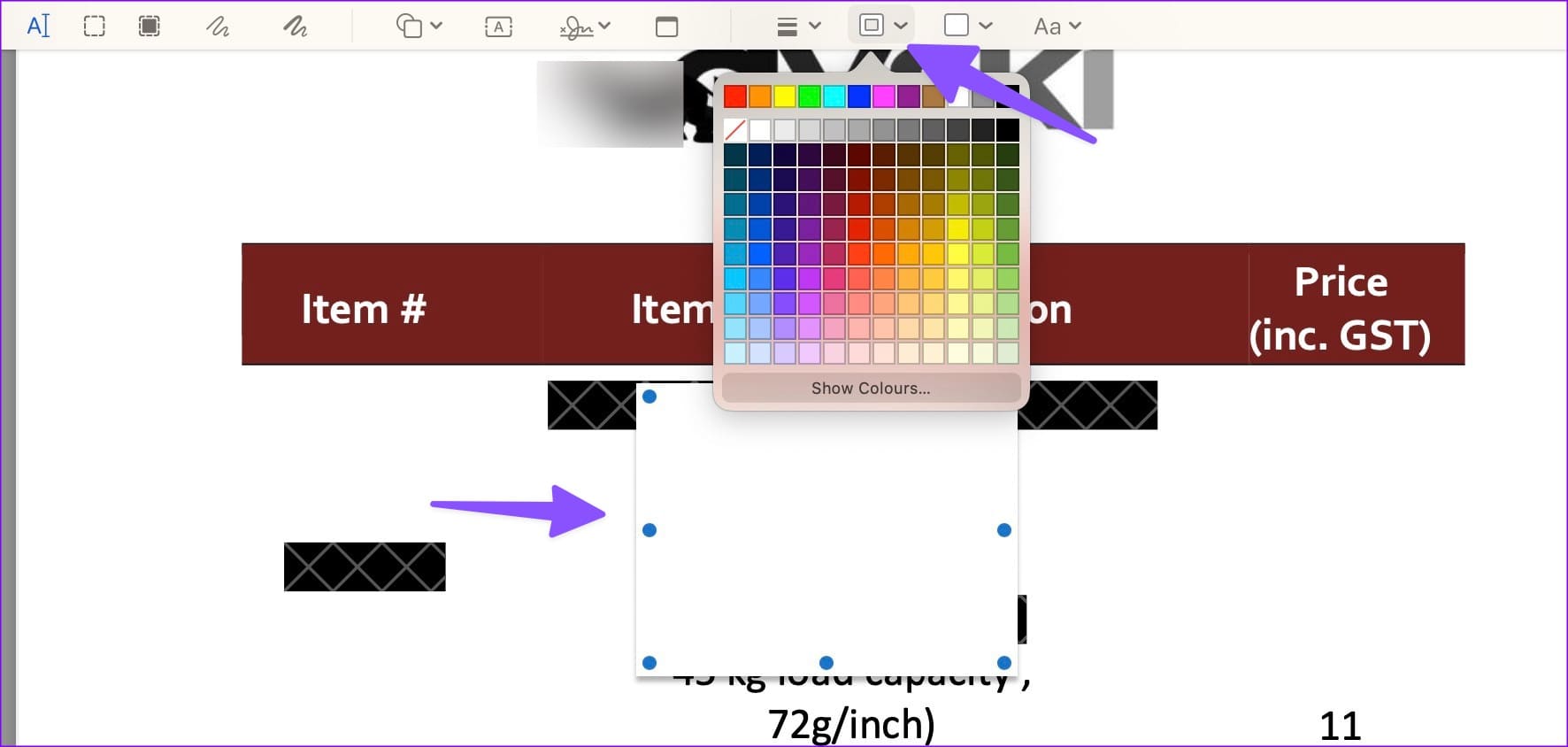
إلى الخطوة 6: إذا كنت تريد مسح المحتوى تمامًا من ملف PDF ، فانقر فوق قائمة Redact في الأعلى.
الخطوة 7: استخدم لوحة التتبع أو الماوس للالتفاف حول المحتوى الذي تريد محوه.
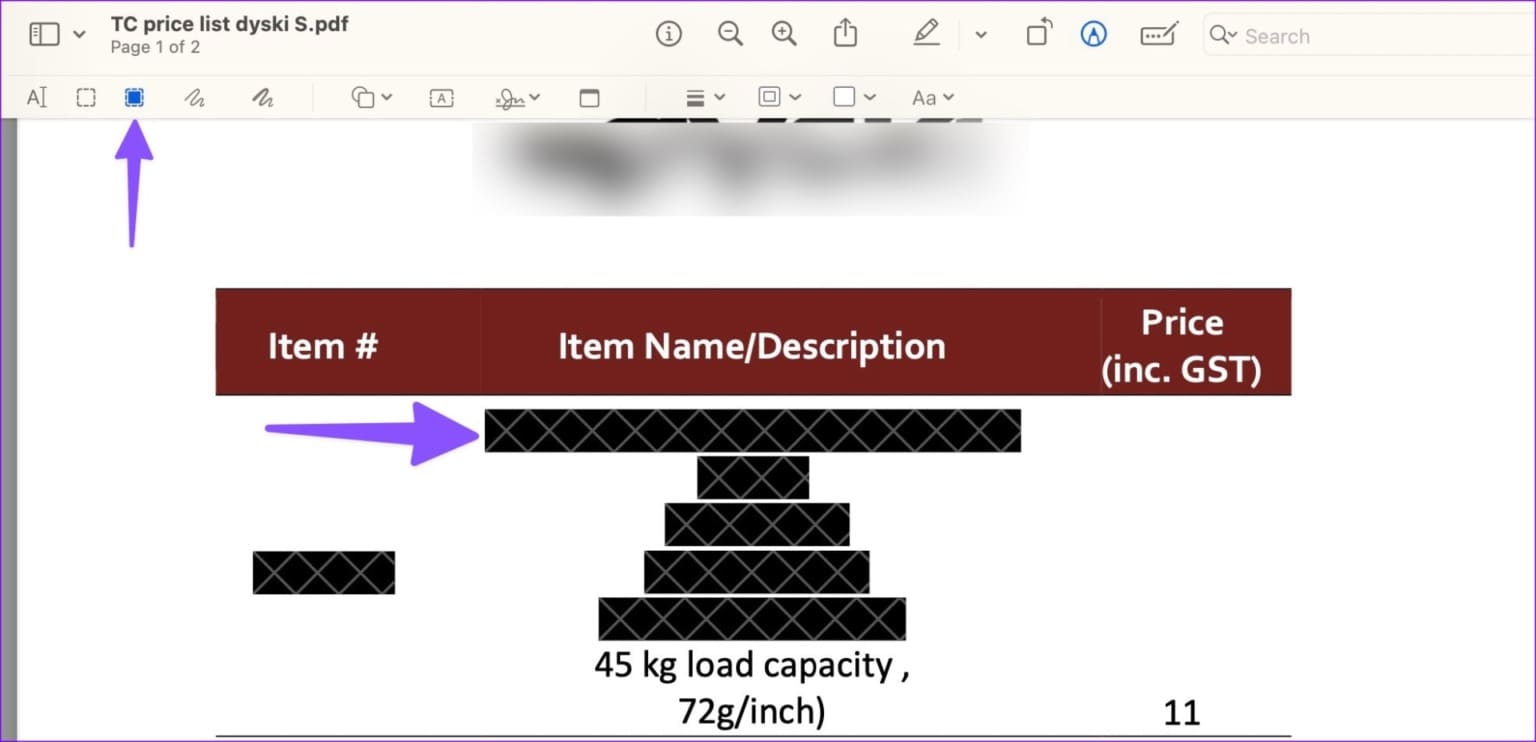
الخطوة 8: اضغط على علامة x في الجزء العلوي لإغلاق المعاينة وحفظ ملف PDF الذي تم تحريره.
إذا كانت المعاينة لا تعمل ، فتحقق من مشاركتنا المخصصة لإصلاح المشكلة.
2. Small PDF
Small PDF هو محرر PDF مستند إلى الويب لإجراء التغييرات اللازمة أثناء التنقل. وإليك كيفية استخدامه لتبييض النص أو تنقيحه في PDF مجانًا.
ملاحظة: إذا كان لديك ملف PDF يحتوي على معلومات سرية ، فننصح بعدم تحميله على الويب لإجراء تغييرات. ستقوم بتحميل ملف PDF إلى خادم ويب. من مصلحتك المثلى أن تلتزم بمحرر PDF في وضع عدم الاتصال.
الخطوة 1: قم بزيارة Small PDF على الويب.
الخطوة 2: قم بإسقاط ملف PDF أو اختياره من سطح المكتب.
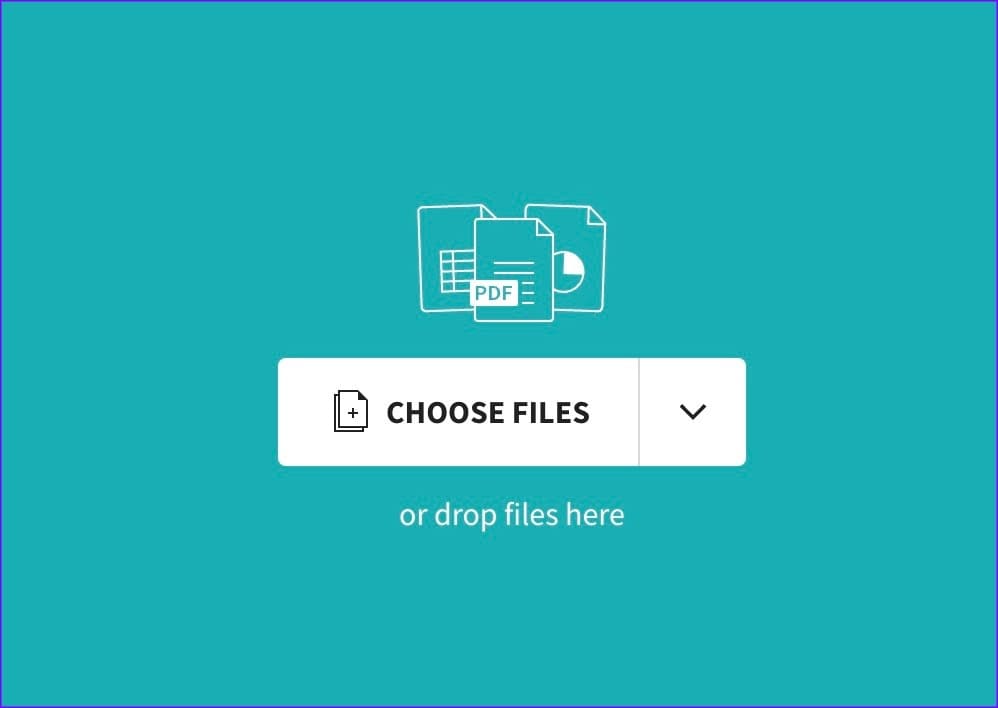
إلى الخطوة 3: حدد Mark Up في الأعلى. قم بتوسيع أداة الشكل في الأعلى.
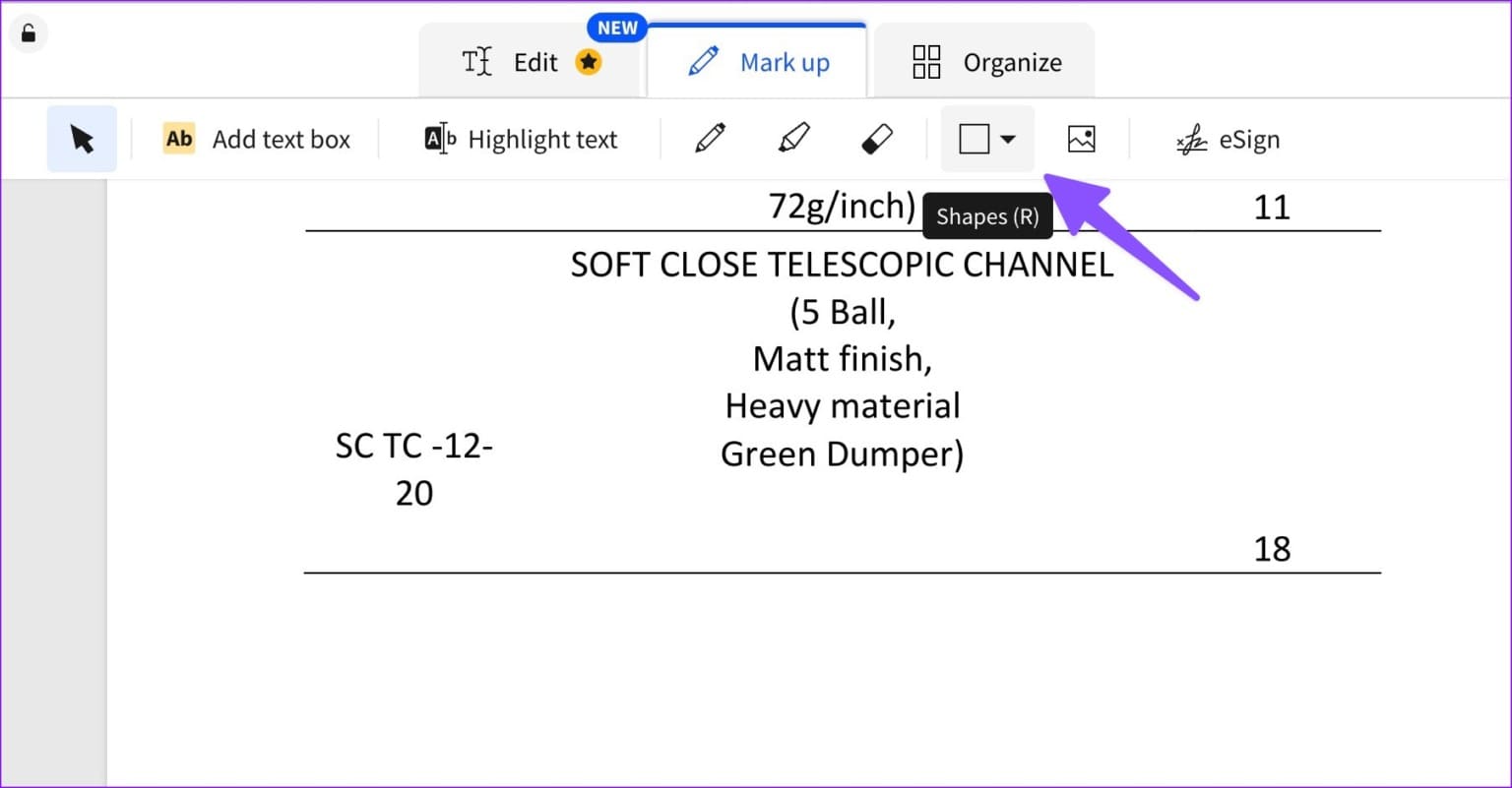
الخطوة 4: حدد المستطيل وارسمه حول الجزء الذي تريد إخفاءه.
الخطوة 5: تغيير لون الخلفية والمخطط التفصيلي إلى الأبيض. كرر الأمر نفسه لإخفاء كل المحتوى ذي الصلة في ملف PDF.
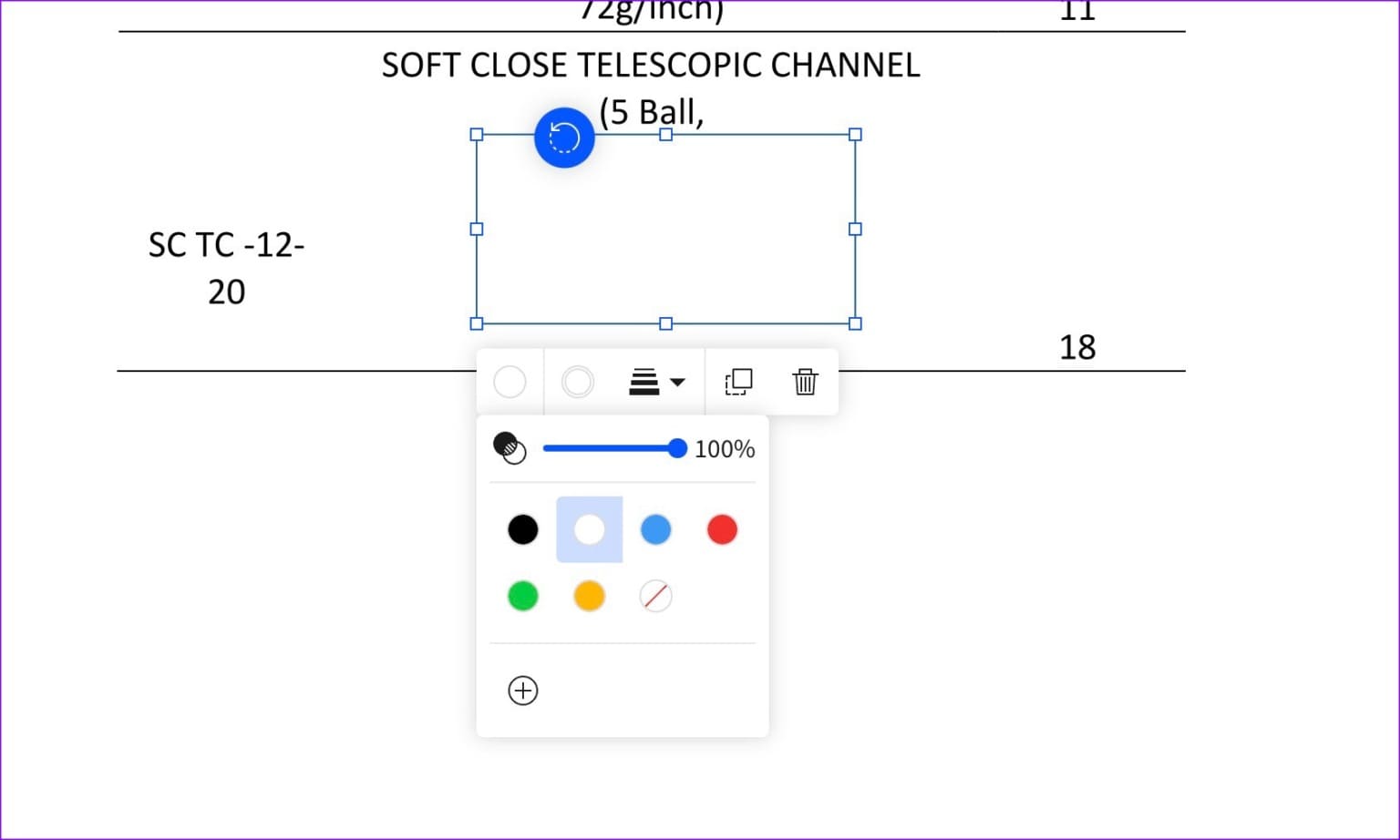
الخطوة 6: انقر فوق زر التنزيل في الأعلى.
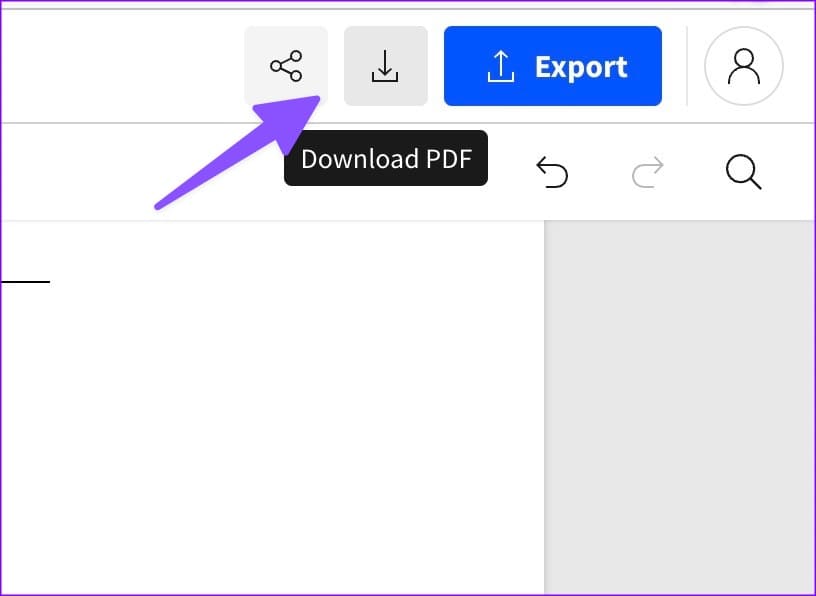
لديك أيضًا خيار تصدير ملف PDF كمستند Word أو صورة.
3. SEJDA PDF
Sejda هو محرر PDF آخر مستند إلى الويب لتبييض النص مجانًا. دعونا نتحقق من ذلك في العمل.
الخطوة 1: انتقل إلى Sejda PDF على الويب.
الخطوة 2: قم بتحميل ملف PDF أو إضافة ملف من Finder أو File Explorer.
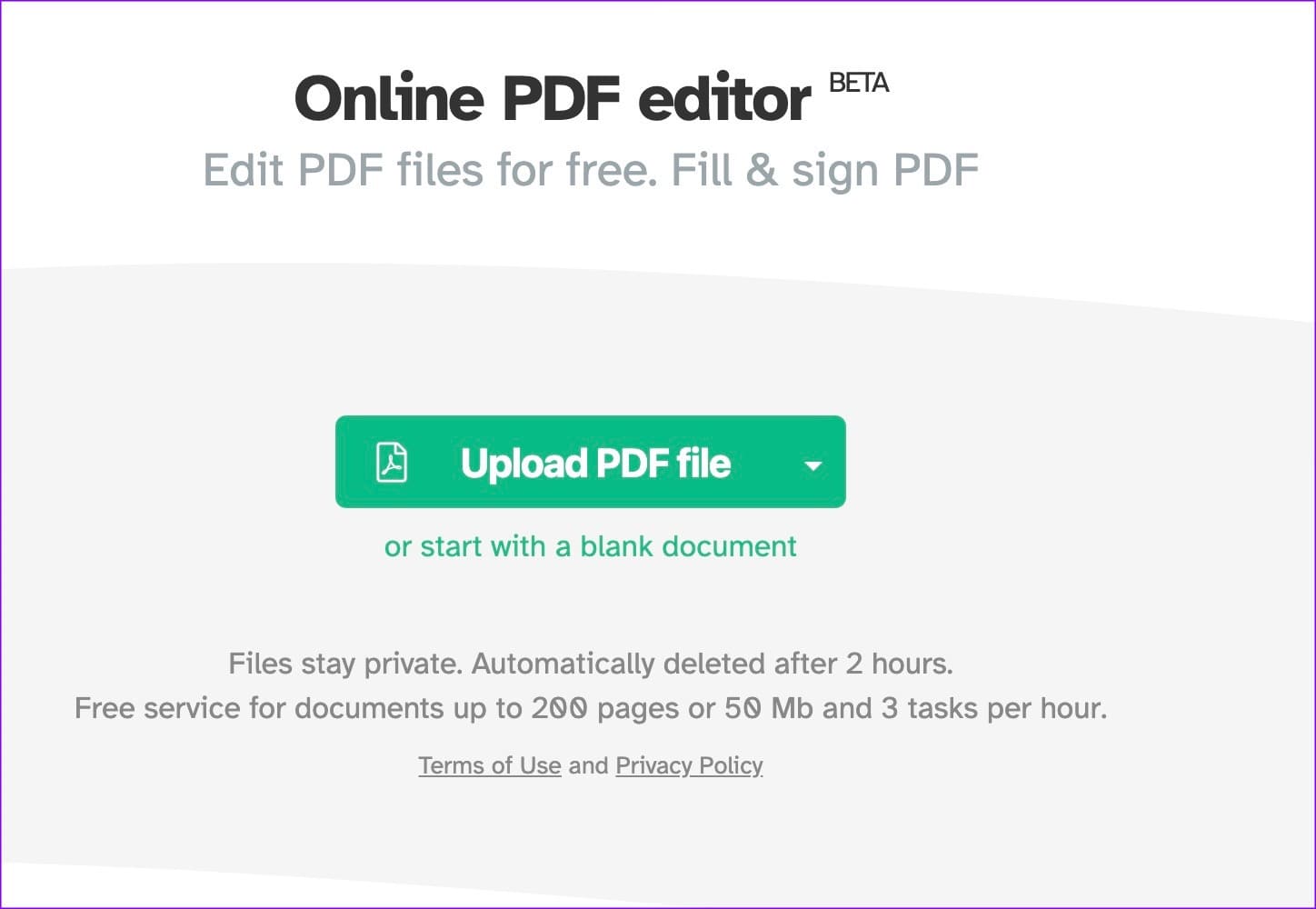
إلى الخطوة 3: يفتح Sejda محرر PDF غني بالميزات لإجراء التغييرات. انقر فوق Whiteout في الأعلى.
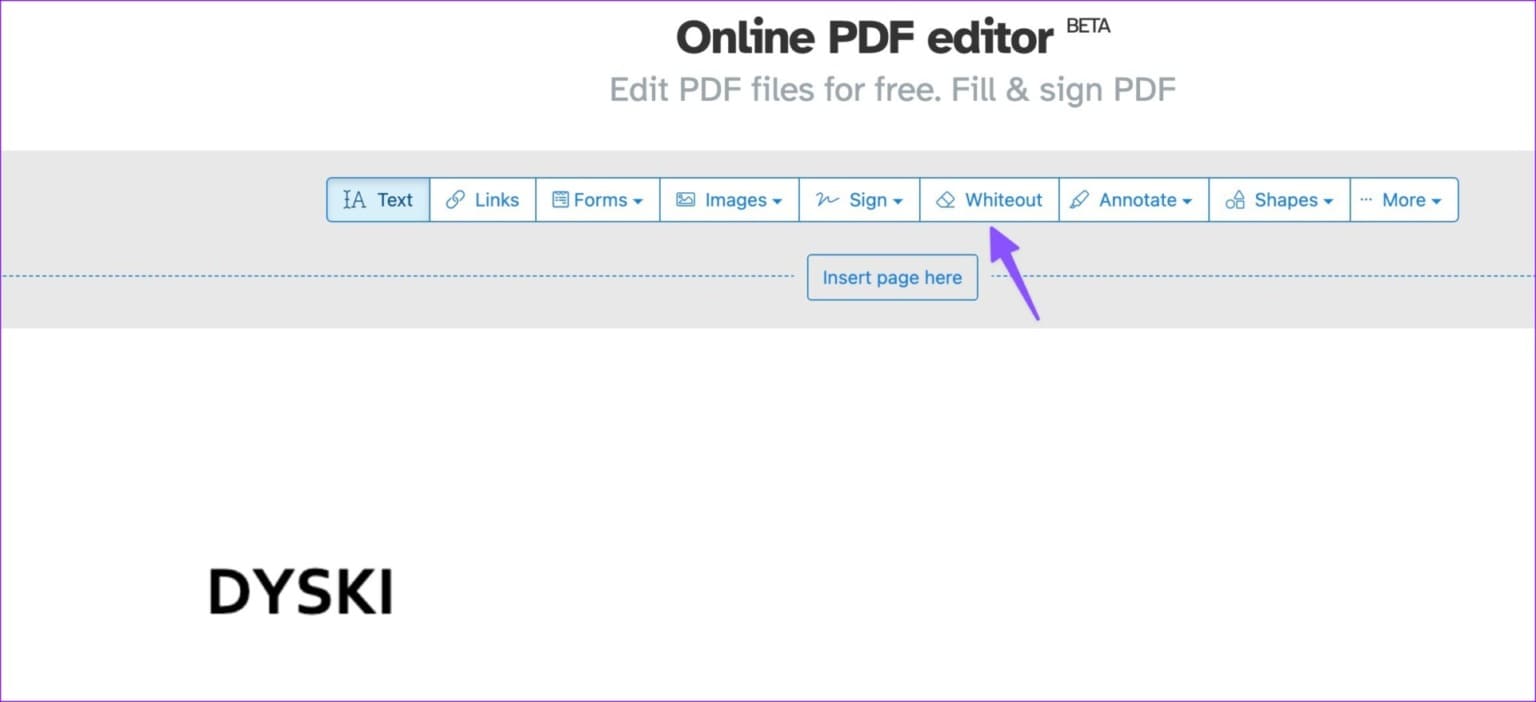
الخطوة 4: حدد المحتوى الذي تريد إخفاءه من ملف PDF. يمكنك أيضًا تغيير لون الخلفية إلى الأسود أو أي ظل آخر.
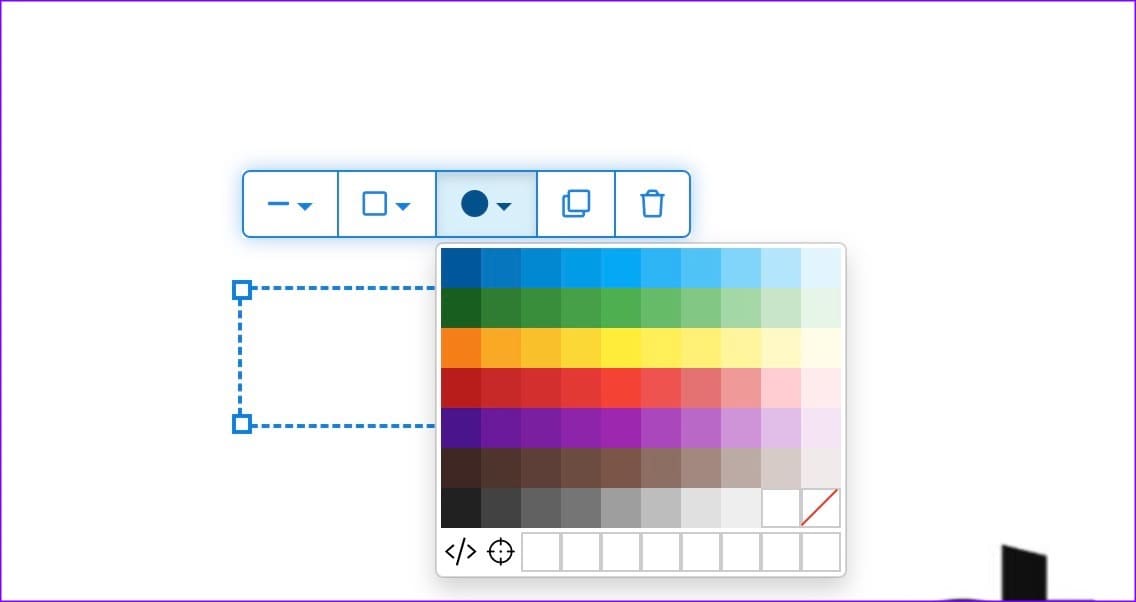
الخطوة 5: اضغط على تطبيق التغييرات.
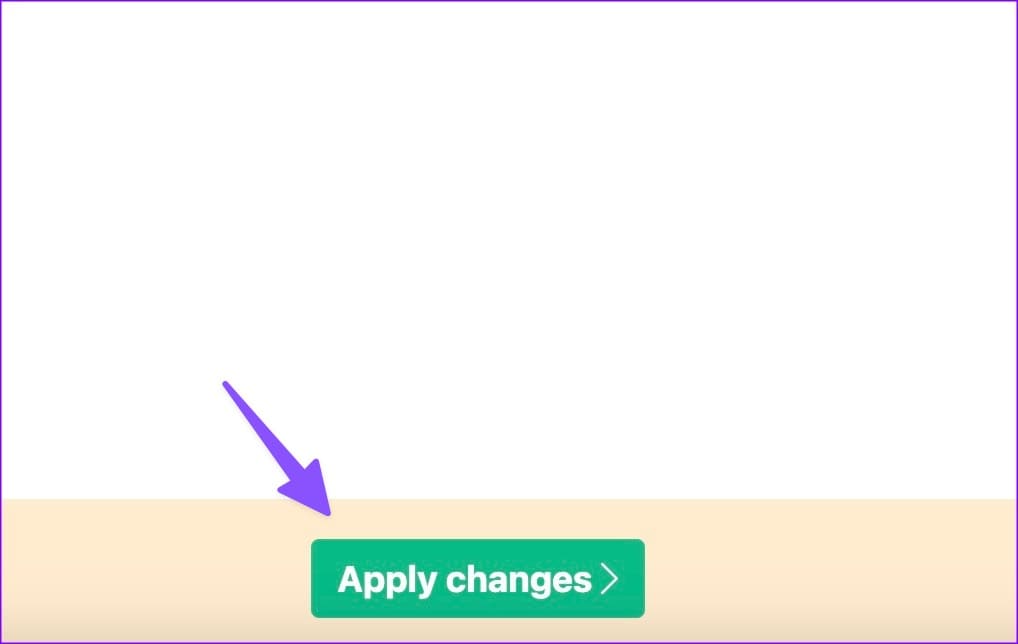
الخطوة 6: قم بتنزيل ملف PDF المحرر من القائمة التالية.
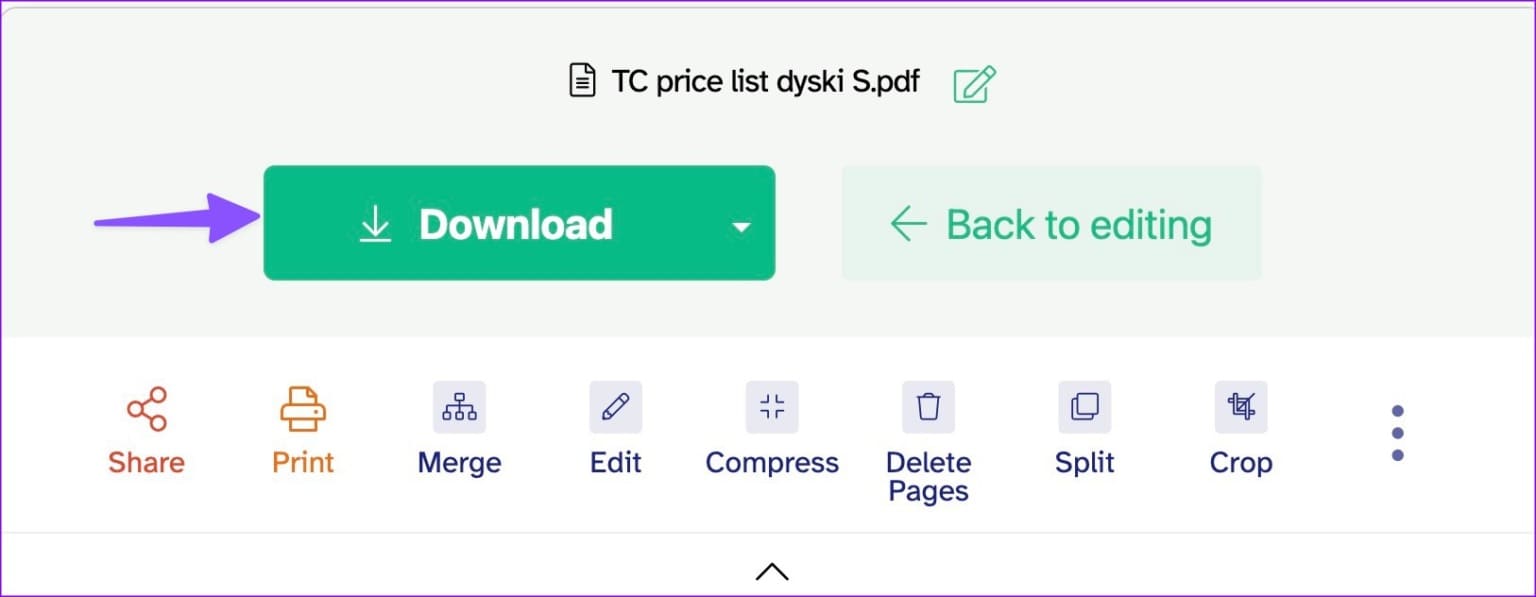
Sejda هو محرر PDF على الإنترنت. كن حذرا مع ملفات PDF الحساسة الخاصة بك.
4. FOXIT PDF
يعد Foxit أحد أفضل برامج تحرير PDF لنظامي التشغيل Windows و Mac. البرنامج متاح على Linux أيضًا. إنه مليء بجميع ميزات PDF التي تريدها في سير عملك.
الخطوة 1: قم بتنزيل Foxit PDF من الموقع الرسمي.
الخطوة 2: أكمل التثبيت وافتح التطبيق.
إلى الخطوة 3: افتح ملف PDF من Finder (Mac) أو File Explorer (Windows).
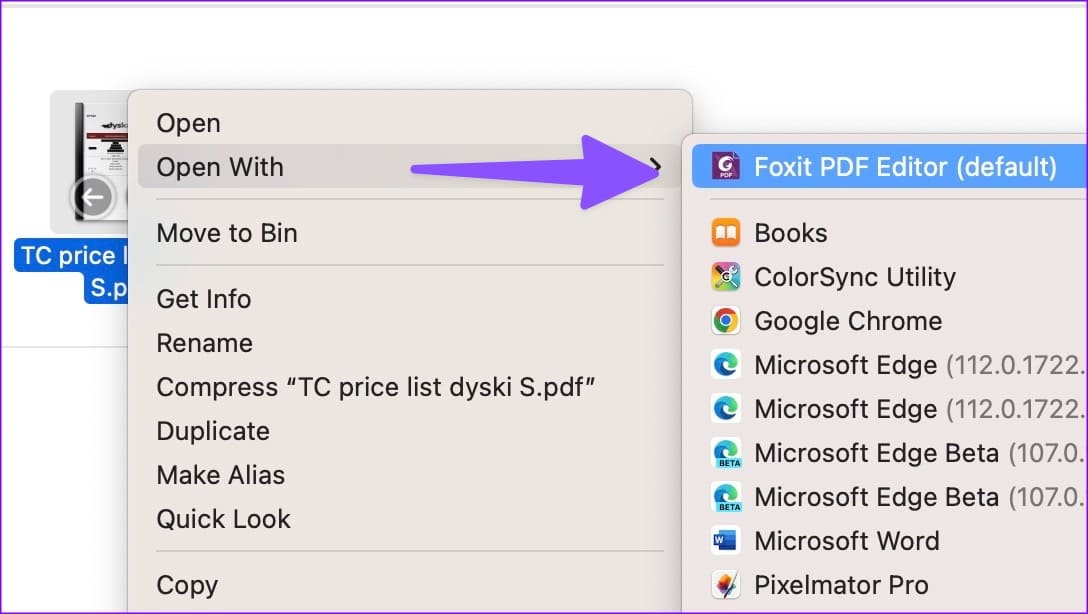
الخطوة 4: حدد تحرير في الجزء العلوي وانقر فوق إضافة أشكال.
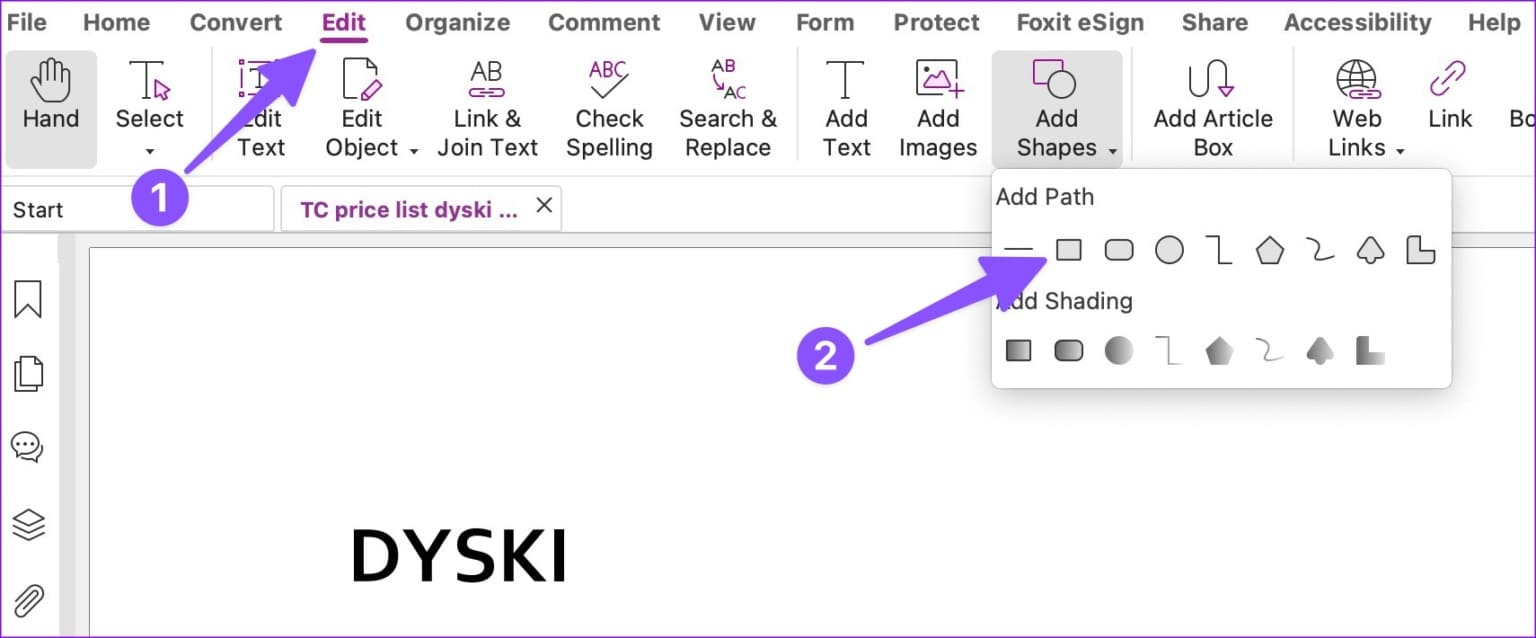
الخطوة 5: حدد الشكل المربع وارسمه حول النص الذي تريد إخفاءه.
إلى الخطوة 6: قم بتغيير لون التعبئة إلى الأبيض من الشريط الجانبي.
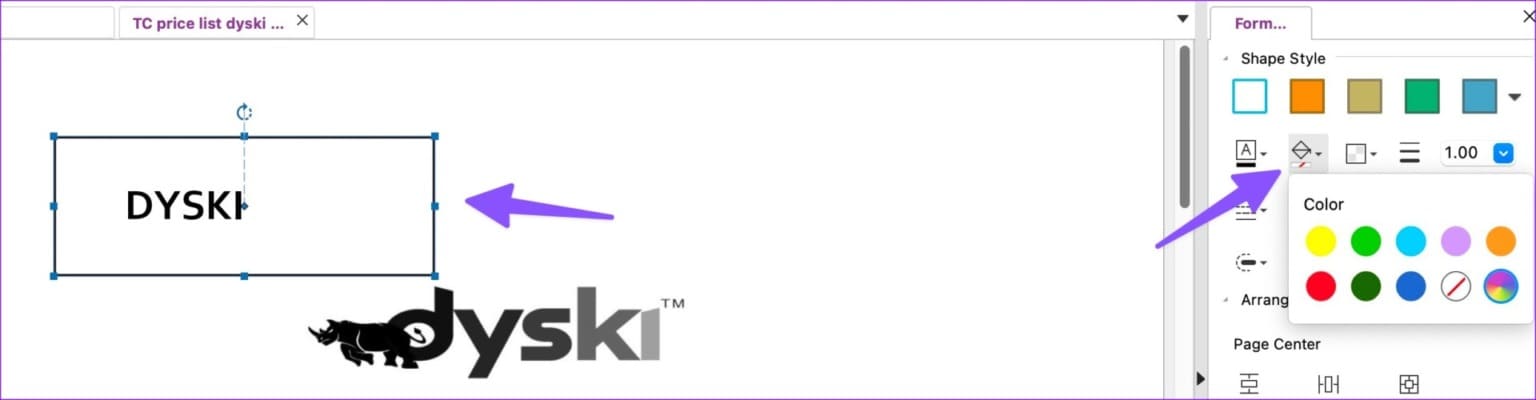
الخطوة 7: بعد إجراء جميع التغييرات اللازمة ، انقر فوق ملف في الزاوية اليسرى العليا واضغط على “حفظ باسم”.
الخطوة 8: قم بتنزيل ملف PDF إلى مجلد ذي صلة.
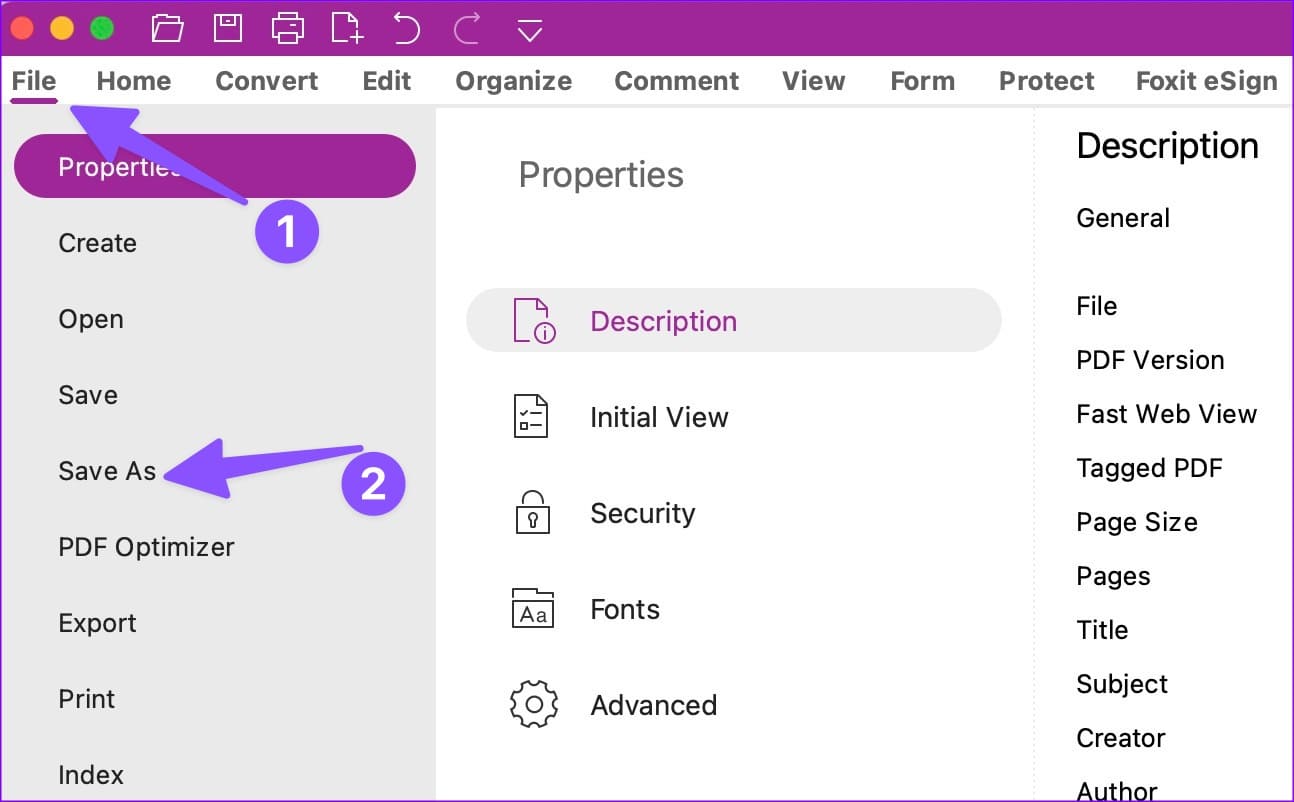
يأتي برنامج Foxit PDF مع نسخة تجريبية مجانية مدتها 14 يومًا. بعد ذلك ، ستحتاج إلى الدفع مقابل استمرار البرنامج في استخدامه. تبدأ الأسعار من 14.99 دولارًا في الشهر.
إخفاء المعلومات الحساسة الموجودة في ملف PDF
مع توفر عدد كبير من محرري PDF عبر الإنترنت ، لن تحتاج إلى دفع ثمن باهظ لبرنامج Adobe Acrobat لتبييض ملف PDF. أي محرر PDF تفضل؟ شارك اختيارك في التعليقات أدناه.